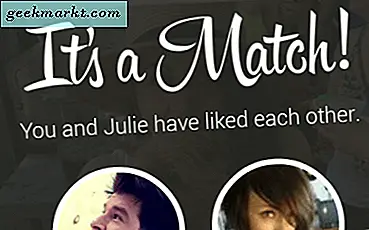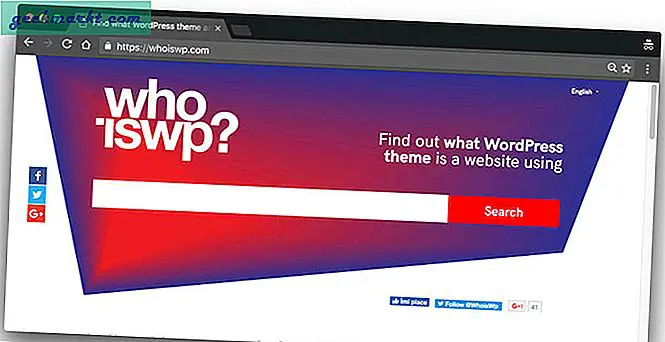Har du problemer med din Amazon Fire tablet? Fungerer din tablet ikke korrekt? Her skal du gøre, hvis din Amazon Fire-tablet ikke tændes.
Overordnet set har Amazon Fire Tablet været en pålidelig løsning for dem, der ønsker en lavpris tablet til let læsning eller surfing. Jeg købte en på sort fredag, og jeg synes det er fremragende værdi for pengene. Mens min arbejdede uden hitch (undtagen forbindelse til WiFi), har nogle TechJunkie-læsere klaget over os om nogle få problemer med deres brand.
Et problem, der beskæres et par gange, var Amazon Fire Tablet ikke tændt. Dette er et ret alvorligt problem, da du ikke vil være i stand til at redde data eller bruge din tablet. Det er ikke spil over, selvom der er nogle ting, du kan gøre for at afhjælpe situationen.

Amazon Fire tablet tændes ikke
Der er to hovedårsager til, at en Amazon Fire Tablet ikke tænder. Det ene er et hardwareproblem, hvor en komponent har fejlet, og den anden er batteri. Jeg vil foreslå, at hvis din brand er under garanti, at bare lade Amazon tage sig af det. Hvis du ikke kan vente på en udskiftning eller din brand er ude af garantien, kan nogle af disse grundlæggende checks hjælpe med at bestemme, hvad der er fejl, hardware eller batteri.
En vigtig årsag til en ikke-funktionel brand er batteriudladning. Hvis WiFi eller apps bliver kørt uden at være sluttet til lysnettet, kan batteriet helt aflades, så der er ikke noget tilbage til strømforsyningen. Dette er ikke terminal og kan let fastgøres. Du kan også hurtigt vide, om batteriet er tomt eller ej.
Sæt opladeren i lysnettet og i ilden. Hvis du ser et grønt lys, oplades batteriet. Lad det gå et par timer, og prøv derefter igen. Hvis du ser et rødt lys, er batteriet helt drænet.
Hvis du ser rødt:
- Hold tænd / sluk-knappen nede i 20 sekunder for at sikre, at ilden er slukket.
- Oplad i mindst tre til fire timer uden at røre den.
- Sluk for ilden som normalt, mens den stadig er sluttet til lysnettet.
Lyset skal skifte fra rød til grøn som batteriet oplades. Hvis dit batteri er grønt, skal det nu tænde og starte som du ville forvente det. Hvis lyset forbliver rødt, skift fra netopladeren til USB-opladning fra en computer for at sikre, at netopladeren fungerer korrekt.
Hvis du ser grønne:
- Hold tænd / sluk-knappen nede i ca. 40 sekunder. Branden skal lukke ned og derefter genstarte.
- Kontrollér batteristatus og oplad det hvis det er lavt.
Et grønt lys betyder, at batteriet stadig har opladning, men selve apparatet er blevet reageret. Ved at holde tænd / sluk-knappen nede for lang tid styrker en afbrydelse og genstarter derefter ilden. Det skal nu fungere.

Apps, der forstyrrer ilden
Ligesom enhver enhed, der bruger apps, er ilden underlagt kvaliteten af disse apps til at fungere normalt. Hvis dit batteri vises grønt, men din brand holder frysning eller ikke reagerer, kan du kontrollere alle apps, du har installeret. Du skal naturligvis gøre dette, når du kan komme ind i Fire OS.
Når du først er indlæst i Fire OS, skal du kontrollere, hvilke apps du har installeret for nylig, og fjern dem. Begynd med uofficielle apps eller gratis apps, som du muligvis har installeret. Start senest app du installerede og fjern dem en efter en, indtil din brand fungerer korrekt igen. Dette tager tid, da du skal teste imellem fjernelse af apps, så du kan korrekt identificere, hvilken der forårsager problemet. Du kan derefter genindlæse de andre igen.
Hvis du er utålmodig, skal du bare fjerne alle apps, du installerede omkring den tid, din brand begyndte at have problemer. Dette kan få dig til at køre hurtigere, men det vil betyde, at du ikke ved præcis, hvilken app der forårsager problemerne.
Force en opdatering
Hvis du ikke har lastet nogen apps på din brand eller noget nyt i det mindste, kan vi tvinge en softwareopdatering. Hvis du ikke kan indlæse i Fire OS, kan denne indstilling være din sidste udvej, før du får en ny tablet.
- Hold lydstyrken op og tænd / sluk-knappen nede i 40 sekunder.
- Fortsæt med at holde lydstyrken op, men slip strømknappen, indtil meddelelsen "Installation af den nyeste software" vises.
- Tillad opdateringen at fuldføre, og din brand genstarter.
Denne proces tvinger ilden til at genindlæse sin konfiguration og forhåbentlig fortryde ethvert problem, der forårsager, at det ikke starter. Dine data skal være sikre og bør ikke slettes. Dette er ikke en fabriks nulstilling. Det kommer næste.
Fabriksindstil din brand
En fabriks nulstilling er opgaven med sidste udvej. Hvis intet andet virker, er det det sidste du kan gøre, før du graver din garanti eller køber en ny tablet. Dette kræver selvfølgelig, at du kan indlæse ilden selv for en kort tid. Hvis du kan, gør du dette:
- Stryg ned fra startskærmbilledet Fire for at få adgang til menuen.
- Vælg Indstillinger og Enhedsindstillinger.
- Vælg Nulstil til fabriksindstillinger.
- Vælg Reset for at bekræfte nulstillingen.
En fabriksindstilling vil slette alle dine data og indstillinger fra enheden. Hvis du kan holde din Fire kører lang nok, skal du gemme hvad du kan til en computer, før du gør dette. De fleste af dine Amazon-ting gemmes i skyen, men alt hvad du tilføjer dig selv, vil ikke være.
Der er tutorials andre steder online, der foreslår at åbne din brand og kortslutte batteriet for at tvinge udladning. Selv om dette kan fungere for nogle, vil jeg ikke foreslå at gøre det, især hvis din tablet er under garanti. Det vil helt sikkert annullere denne garanti og kunne ødelægge dit batteri. Gør kun dette, hvis du er sikker, og din brand er allerede ude af garantien.
Hvis din Amazon Fire-tablet ikke tændes, har du nu flere måder at rette op på. Fik nogen andre beslutninger at dele? Fortæl os om dem nedenfor, hvis du gør det!